VMware : VMware Health Check Analyzer
VMware : VMware Health Chek Analyser (VHA)
VMware HealthAnalyzer est un outil qui collecte les événements VMware vSphere, analyse les données collectées et nous propose les bonnes pratiques VMware à appliquer sur notre plateforme séparée par les degrés d’importance.
Il permet également de générer un rapport dans lequel vous présentera les observations et les recommandations.
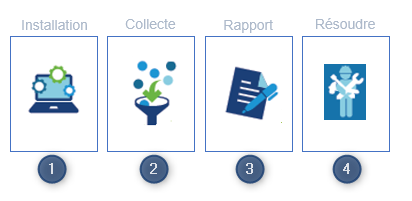
VMware HealthAnalyzer est une application Web Java ou également disponible en tant que Appliance au format OVF.
Les étapes d’installation de l’Appliance restent similaires à n’importe quelle importation d’un OVF rien de spécial que des clics.
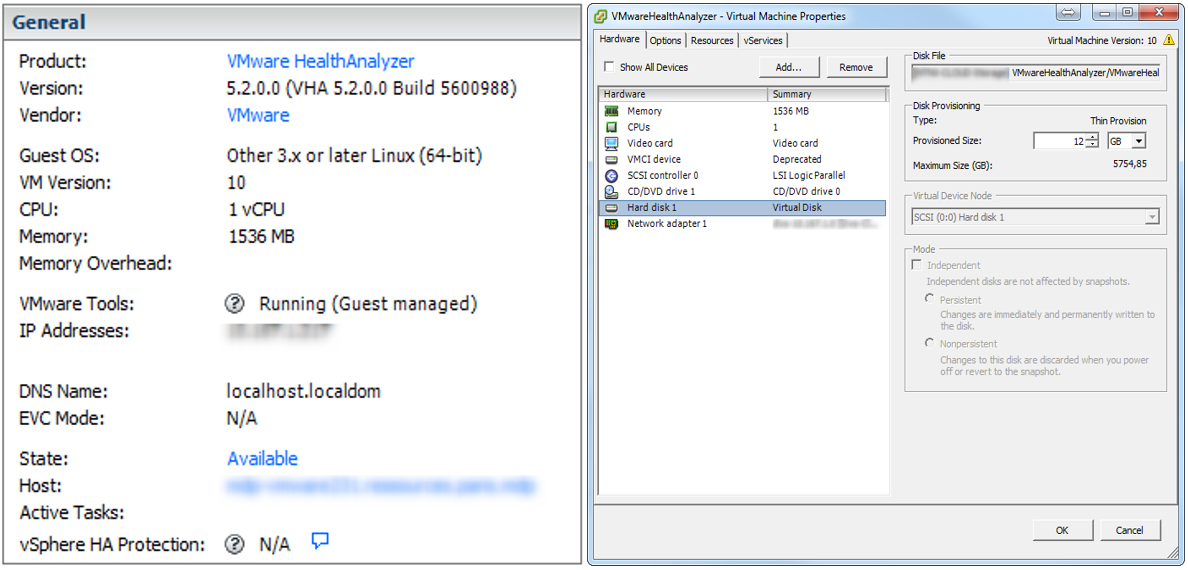
Une fois déployé – démarrer l’Appliance et configurer l’adresse IP en se connectant sur le VAMI https://[IP de l’Appliance]:5480
Le nom d’utilisateur et le mot de passe par défaut sont :
Nom d’utilisateur : root
Mot de passe : vmware
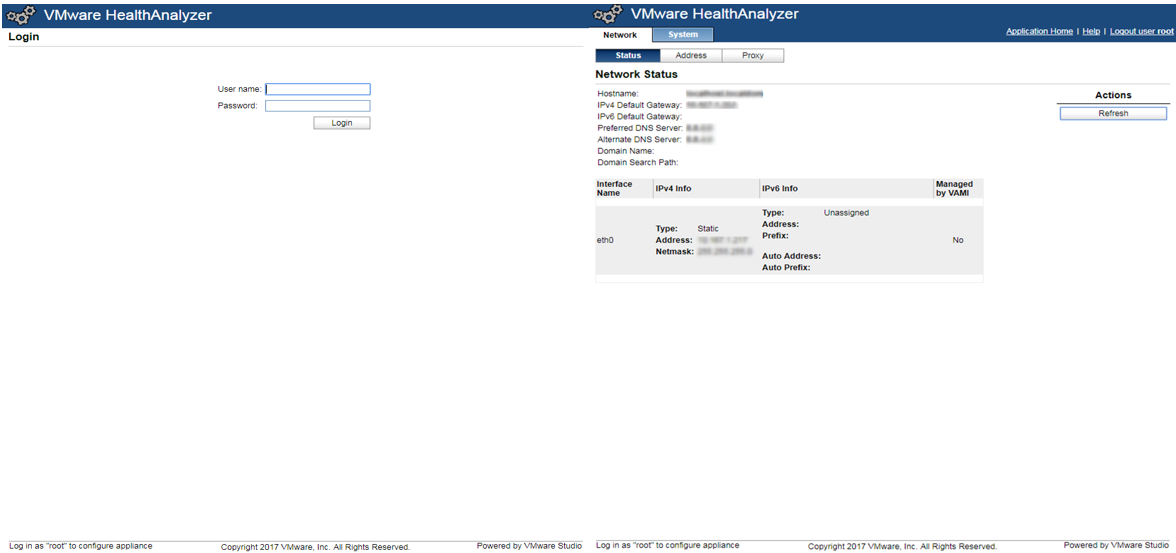
Ensuite connectez-vous sur l’interface Web https://[IP de l’Appliance]/vha/HealthAnalyzer.html#!explore, acceptez le contrat de licence et commencez l’analyse.
Pour commencer, vous devez créer un nouveau projet, dans un nouveau dossier, pour cela appuyer sur le bouton nouveau dossier.
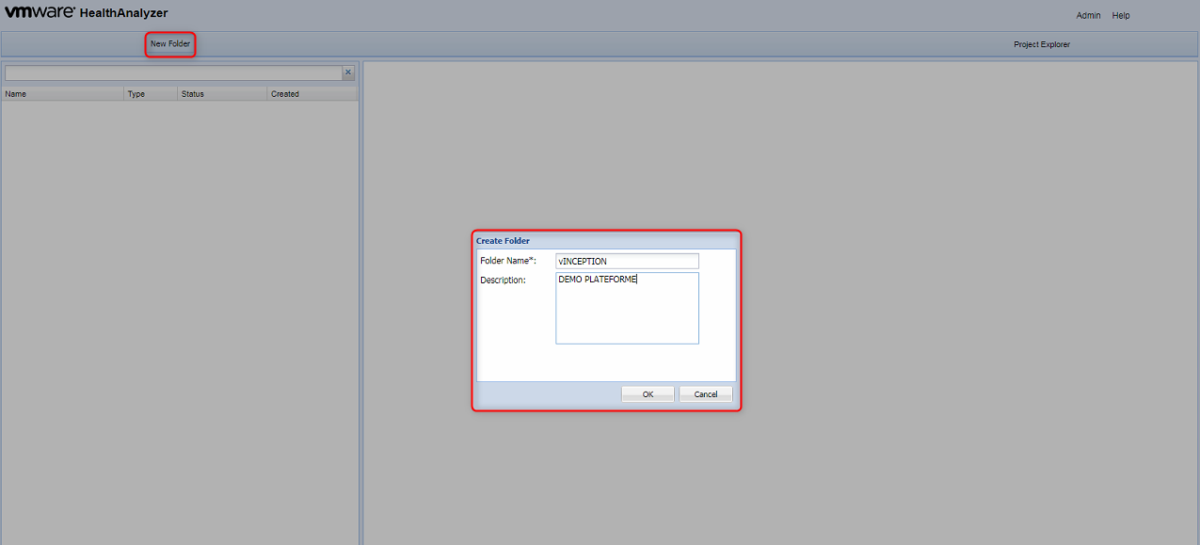
Sélectionnez le type de projet parmi les options disponibles. Dans notre exemple, nous avons sélectionné vSphere (6.x).
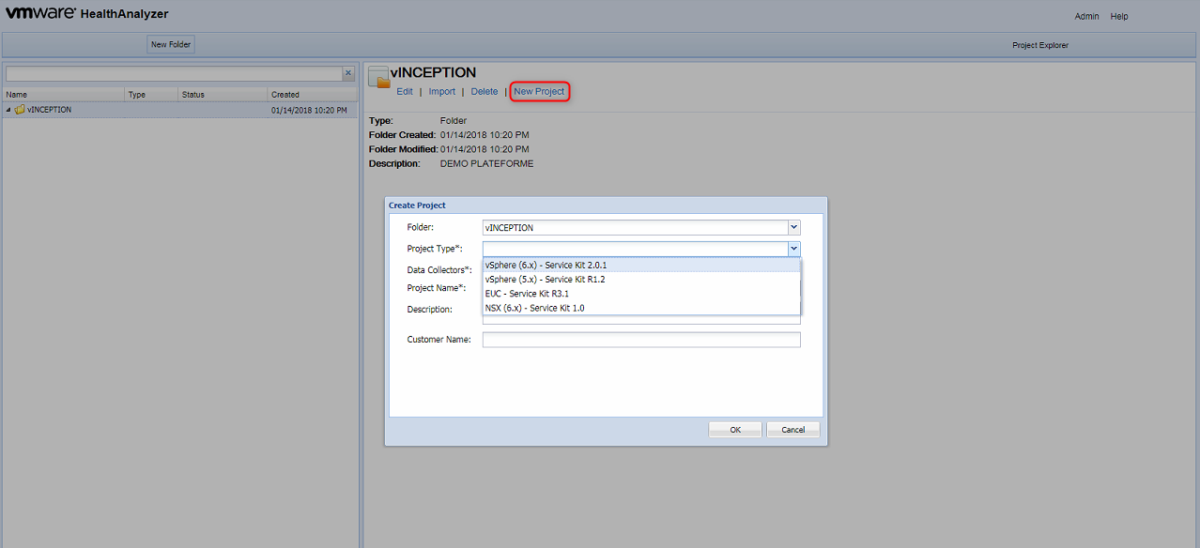
Entrez les informations de connexion vCenter comme indiqué sur l’écran ci-dessous et sélectionnez suivant
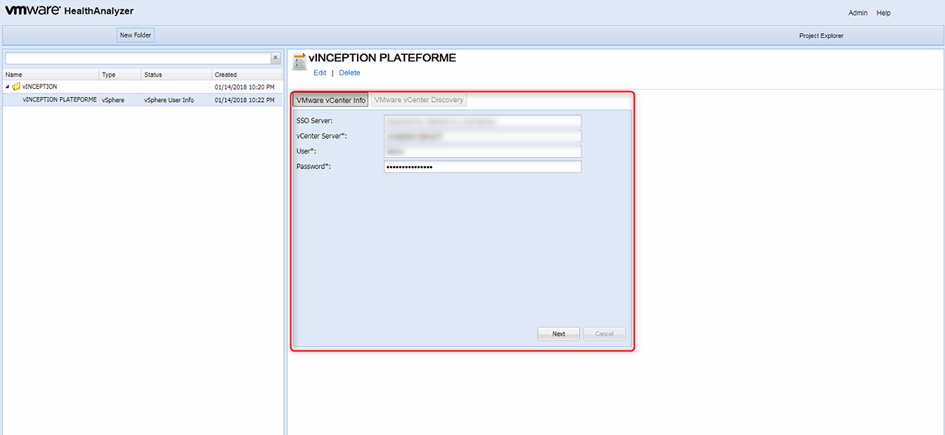
Vous pouvez ensuite voir toute votre infrastructure détectée.
À noter que VHA n’a besoin que d’un rôle lecture sur votre plateforme
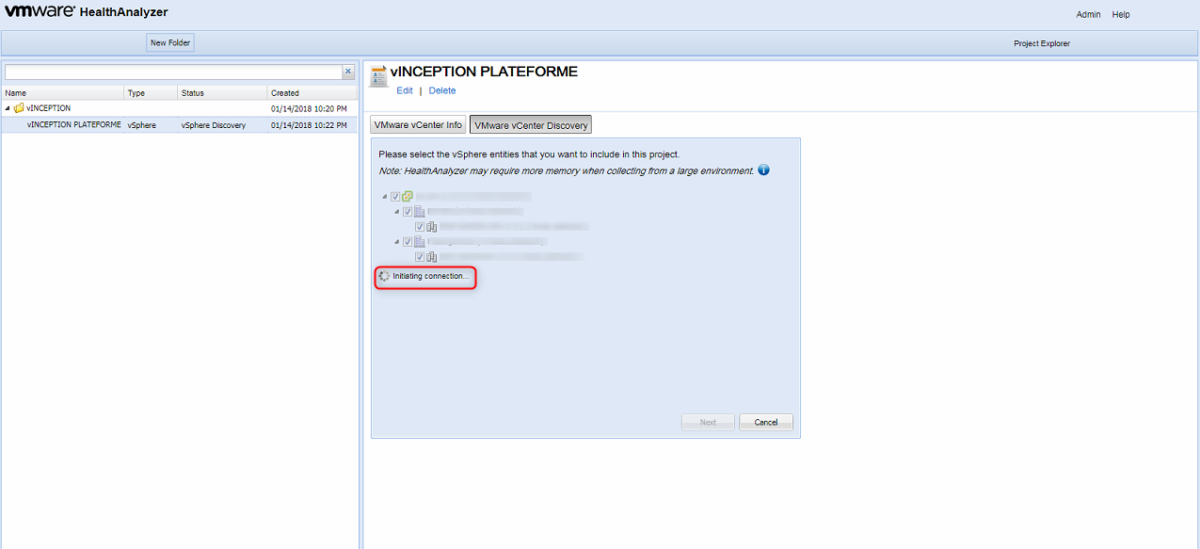
Sélectionnez les éléments que vous voulez inclure dans l’analyse et lancez la collecte des données.
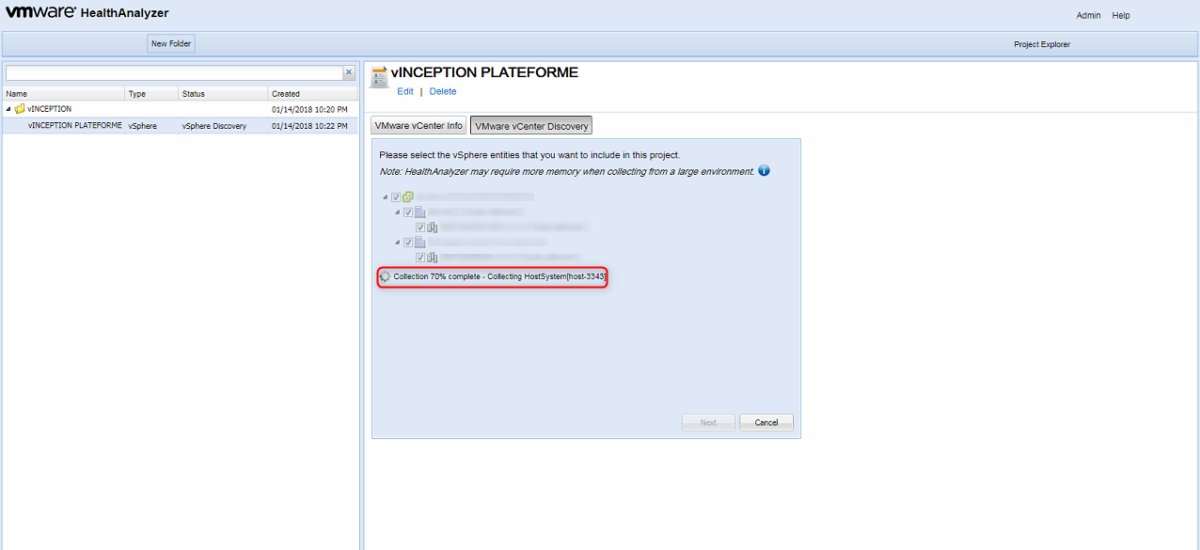
Et ensuite l’analyse commence
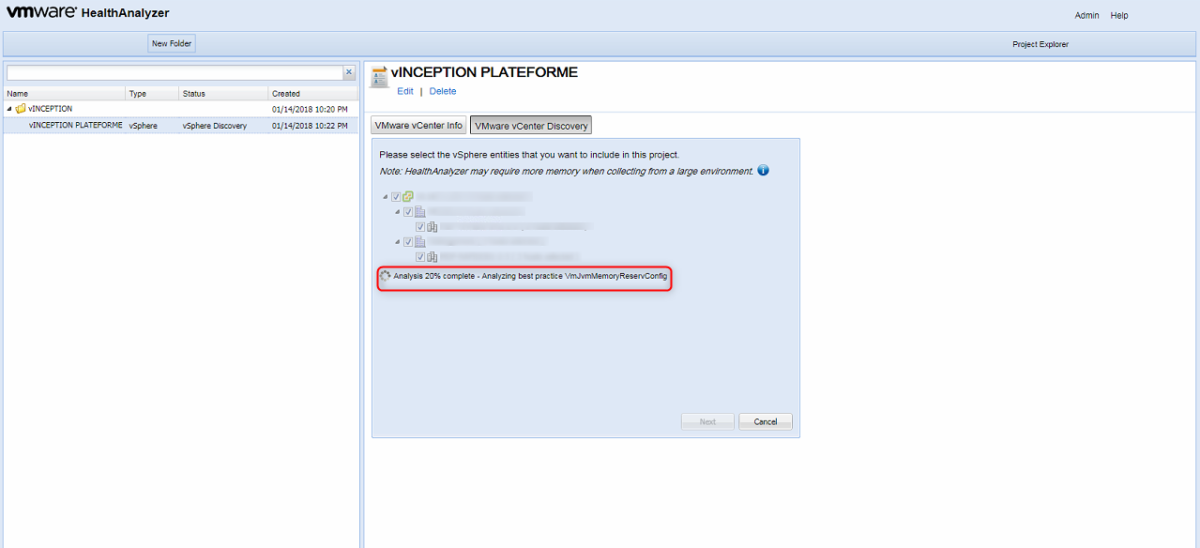
Lorsque l’analyse est terminée, il nous montrera un résumé sur notre plateforme. Pour analyser les résultats appuyez sur Open pour ouvrir les résultats finaux.
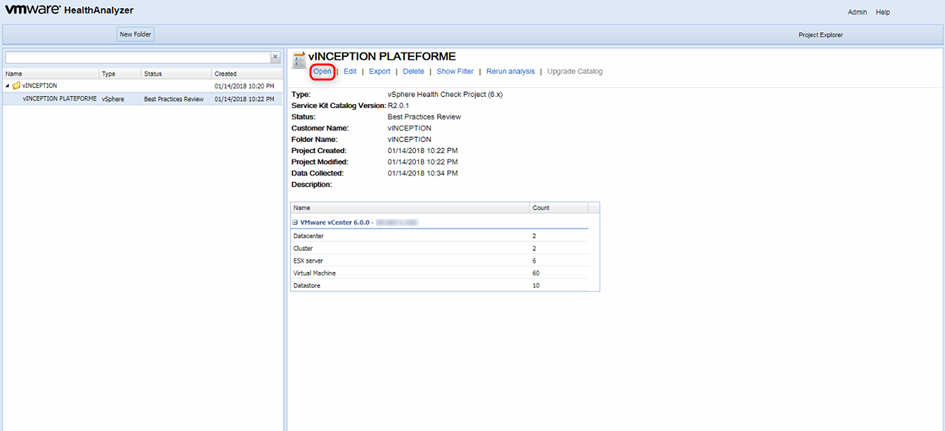
L’interface de bord n’est pas assez riche, mais très simple avec des codes couleurs :
| Grade | Definition |
| P1 | Specific items of concern that require immediate attention, with corresponding actions to address each concern. |
| P2 | Items of potential concern noted. The items are either non-critical, or require further investigation. |
| P3 | Deviation from best practices noted, but addressing these may not be an immediate priority. |
| OK | Items conform to best-practice guidelines. No items of concern were noted. |
| Not Applicable | This item is not applicable |
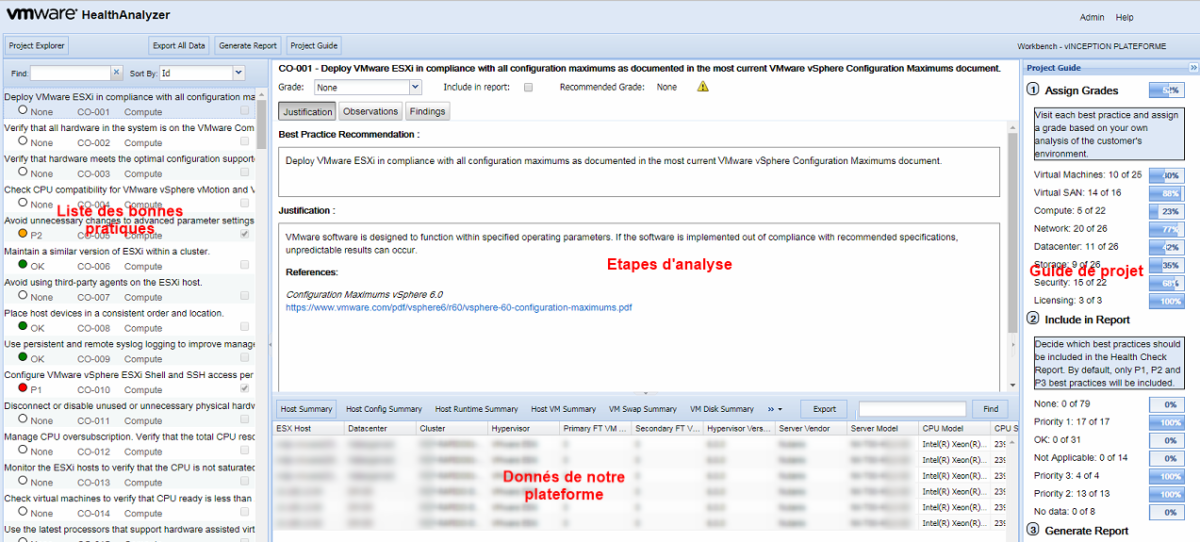
Nous pouvons également générer un rapport au format Word pour cela appuyer sur le bouton générer un rapport.
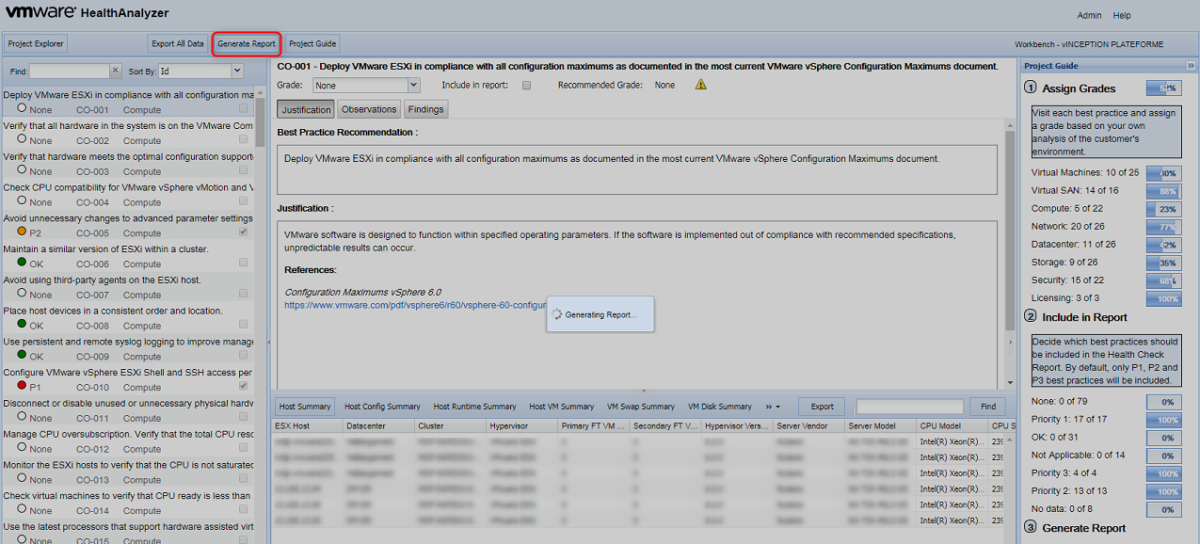
Nous obtenons un document Word avec toutes les informations et un bilan de santé de notre plateforme VMware.
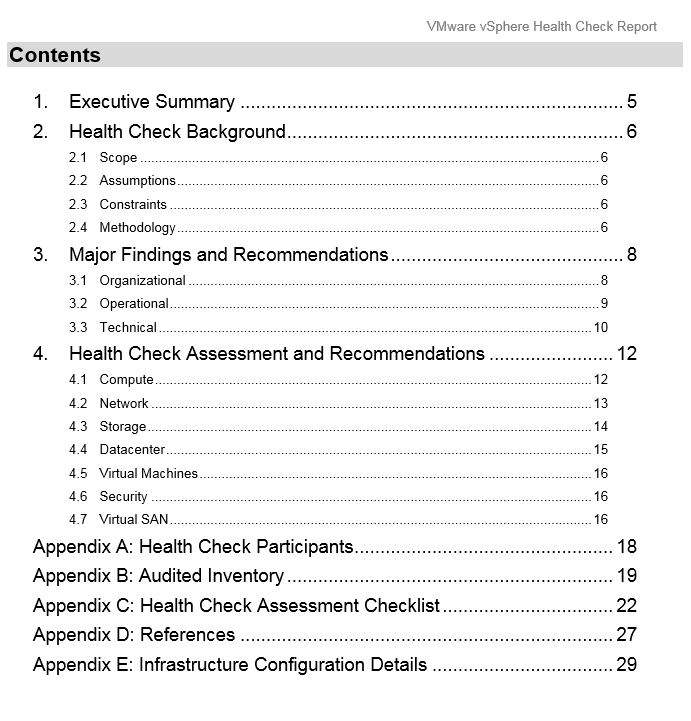
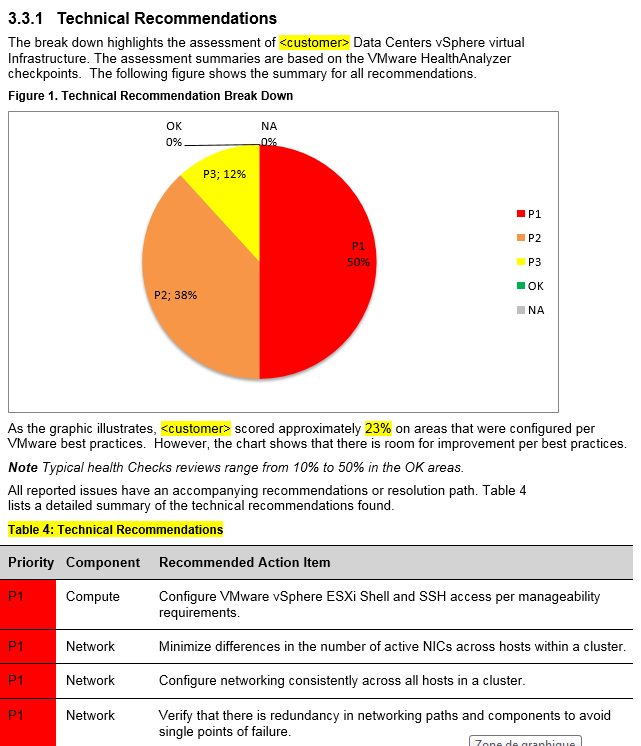
L’outil est vraiment précieux, car il ne surveille pas seulement les alarmes courantes de notre environnement, mais essaie également de comparer la configuration avec les bonnes pratiques VMware.
Pour chaque suggestion, vous aurez la référence et aussi comment atténuer le problème. Une base de connaissances puissante dans un seul produit.
This product is a true weight loss champion! Shedding an impressive 50kg, going from 130kg to 80kg, was extraordinary. click here to transform your life and order this life-changing product!
This product is a true weight loss champion! I shed an impressive 45kg, going from 110kg to a healthy 65kg. Start your own success story today – click here to order this life-changing product!
Struggling with stubborn fat was discouraging, but this weight loss product turned it all around. From 90kg to a confident 60kg, I’m amazed at the results. Ready to achieve your dream weight? click here to order now!
Struggling with excess weight was taking a toll on my health. This remarkable product helped me go from 95kg to a fit and fabulous 65kg. Join me on this journey by click here and embracing a healthier lifestyle!
Looking to enhance your website? Fiverr offers an extensive range of services to take your site to the next level! Whether you need a fresh design, SEO optimization, or custom development, our talented freelancers are here to help. Explore our offerings and find the perfect match for your website needs today!. Click Here to Check out our services at Fiverr’s to breathe in new possibilities.
scientists Discover A Hidden Root Cause Of Stubborn Belly Fat, And It Will Surprise,Please Click for more details
https://2aebb6w7d8hq4u1bypxo4dbz7l.hop.clickbank.net